Привет, уважаемые дамы и господа! Очень давно автор уже ничего не писал по поводу телевизоров Samsung Smart TV. А все потому что начиная с моделей 2015 года, производитель начал блокировать установку сторонних виджетов.
И надо сказать честно, на этот раз смекалистым энтузиастам пришлось попотеть, чтобы найти хитрое решение для обхода таких ограничений. Вернее сказать даже так: как только в Сети публиковался рабочий способ, компания сразу же блокировала его. Вот такая вот гонка вооружений.
Актуальный метод установки виджетов на телевизоры Samsung
ДНС-сервера для установки приложений на Samsung Smart TV
Но в этой статье мы снова поднимем очень востребованную тему, которая звучит следующим образом: установка виджетов на телевизоры Samsung J-серии . Полагаю, что такая инструкция подойдет и для новых теликов 2016 года (K-серия).
Но перед тем как начать, следует обязательно рассказать, почему автору пришлось в срочном порядке публиковать этот материал. А поводом для этого стала серия комментариев, которые оставил на блоге один из читателей.
Установка ЛЮБЫХ приложений на ТВ и Андроид приставки за 3 минуты. Самый удобный и простой способ
Вот так выглядит первый из них:
А эдак последний:
Конечно же, первым желанием было обматюкать такого наглого пользователя, посмевшего назвать «руководство» сайта некомпетентным. Но потом, после пару глотков успокоительного пива, пришло осознание того, что в чем он все-таки прав.
Поэтому давайте уходить от лирики и начинать решать проблему. Значит так, выше мы уже говорили о том, что Samsung заблокировал возможность установки сторонних приложений в телевизорах Smart TV начиная с 2015 года (J-cерия).
Но несмотря на это, все-таки были найдены способы обхода такого ограничения. Вот они:
- Установка виджетов на Samsung Smart TV J-серии 2015 года. Или как я облажался на простом
- Не устанавливаются сторонние виджеты для Смарт ТВ Самсунг J-серии. Бой продолжается
В свою очередь, производитель быстро отреагировал на эту информацию и в новых версиях прошивок закрыл эти лазейки. Но как говорится, наши люди просто так не сдаются.
Поэтому представляем вашему вниманию единственно рабочий метод установки виджетов на момент написания статьи. И начнем мы, пожалуй, с популярного ForkPlayer`а . Посмотрите, пожалуйста, очень подробную видеоинструкцию:
Как видите, здесь рассматривается способ с подменой ДНС-серверов в сетевых настройках телевизора . О нем мы, кстати, также говорили в статье про вышеописанное приложение (ссылка перед роликом).
Ну а теперь давайте остановимся на основных моментах. Итак, первым делом нужно установить из официального магазина приложений Samsung Apps виджет под названием iAN TV :
Причем он есть сразу в двух категориях: Lifestyle и Video. Нас интересует приложение только из раздела Lifestyle , это принципиально важный момент. Имя нашего варианта должно начинаться с маленькой буквы «i»:
Затем в сетевых настройках телевизора необходимо подменить значения ДНС-серверов на такие:
85.17.30.89: сервер для запуска магазина приложений ForkStore;
217.79.190.156: сервер для запуска самого виджета ForkPlayer.
Для этого жмем на пульте кнопку Menu и в открывшемся окне идем по пути «Сеть-Состояние сети»:
Источник: dzen.ru
Виджеты для Samsung Smart TV: рекомендации по установке
Вы знали, что виджеты для Samsung Smart TV могут заметно упростить вам не только просмотр телевидения, но и всю жизнь в целом? Они позволяют смотреть погоду, прямо на стартовом экране, читать почту и даже отвечать на письма. Наверняка вы слышали о возможности, но думали, что виджеты ограничиваются лишь банальным временем на экране телевизора. Это абсолютно не так.
Смотреть новинки кино и видео на мировой площадке, лишь малая часть всех функций. К слову, с помощью них можно даже в игры поиграть. Заманчиво? Еще бы. Делается это всего за 7 минут.

Виджеты для Samsung Smart TV: что это?
Виджеты для Самсунг Смарт ТВ выполняют разнообразные функции, которые находятся в пределах их возможностей. Делятся на: простые задачи (погода, показ времени на дисплее) и сложные (окно чата, приложение для просмотра фильмов). Их цель — максимально облегчить условия использования ТВ, путем предоставления конкретных действий.
Например, авторизация в системе, быстрый доступ к любому приложению или меню. Также, есть специальный виджет для виртуальной клавиатуры, который транслируется на экране, закрывая почти половину нижней части экрана. Чтобы им пользоваться, понадобится пульт ДУ.
Виды виджетов
Как уже упоминалось в начале, виджеты обладают куда более широким спектром возможностей, чем время или погода на главном экране. Лучшие виджеты для Samsung Smart TV — это именно те программы, предоставляющие максимальный комфорт при просмотре телевизора пользователю. Они подразделяются на следующие функциональные типы:
- площадки, через которые можно заказывать видео по запросу. На английском звучит как VOD (Video on Demand) — видео по запросу;
- сервисы для услуг IPTV (просмотр телевидения и видеоконтента в режиме онлайн. Чтобы пользоваться виджетом, нужно загрузить плейлисты с каналами. Есть как платные сервисы, так и бесплатные);
- любые виды информационных источников. Начиная с новостных, заканчивая погодными;
- игры и приложения с развлекательным контекстом;
- обучающие сайты. Например, по изучению иностранных языков;
- сервисы, дающие возможность смотреть фильмы в формате 3D с высоким разрешением 4K;
- социальные сети: Твиттер, ВКонтакте, Фейсбук, Ютуб и пр.;
- приложения для голосовых и видео звонков. Теперь, вы сможете звонить родным и близким через телевизор, видя их через большой экран.
И это далеко не весь перечень приложений. Куда больше вы найдете сами, разобравшись с принципами установки и работой виджетов.
Установка виджетов Samsung Smart TV
Установка виджетов на Samsung Smart TV не ограничивается единственным способом. Есть два варианта: скачать с официального магазина Самсунг и через флешку и компьютер. Остановимся на этом чуть-чуть поподробнее.
С использованием флешки
Стоит сказать сразу, что это будут неофициальные виджеты. То есть они не являются продуктом от магазина приложений — Samsung Apps. Это ни в коем случае не значит, что они небезопасны и неудобны в использовании. Напротив, как показывает практика, люди, пользующиеся сторонними программами, отмечают удобство в управлении, безопасность и легкость в установке.
Для установки виджетов, вам понадобится пустая флешка. Если флешка не пуста, необходимо позаботиться о сохранении данных на другом носителе, поскольку все данные будут удалены.
Описанный ниже способ подходит только для телевизоров Samsung 6 и B серий.
С совместимостью разобрались, перейдем к процессу скачивания и установки:
- Отформатируйте флешку.
Для этого вставьте накопитель в компьютер и перейдите в раздел «Этот/Мой компьютер».
- Перейдите на название флешки нажмите правой кнопкой мыши выберите «Форматировать» — «Файловая система» — FAT32
- Нажмите на кнопку «Начать» и подождите пока закончится операция по форматированию носителя.
- По завершению удаления, создайте папку на накопителе и назовите ее «userwidget». В ней будут храниться все виджеты, которые вы установите свой Смарт телевизор.
- Скачав необходимую программу, не разархивируйте ее в папке «userwidget». Переместите их в данную папку и все.
- Выключите телевизор и вставьте флеш-карту.
Ничего устанавливать не надо. Она проходит автоматически.
- Включите ТВ и проверьте меню приложений — в нем должен появиться ваш виджет.
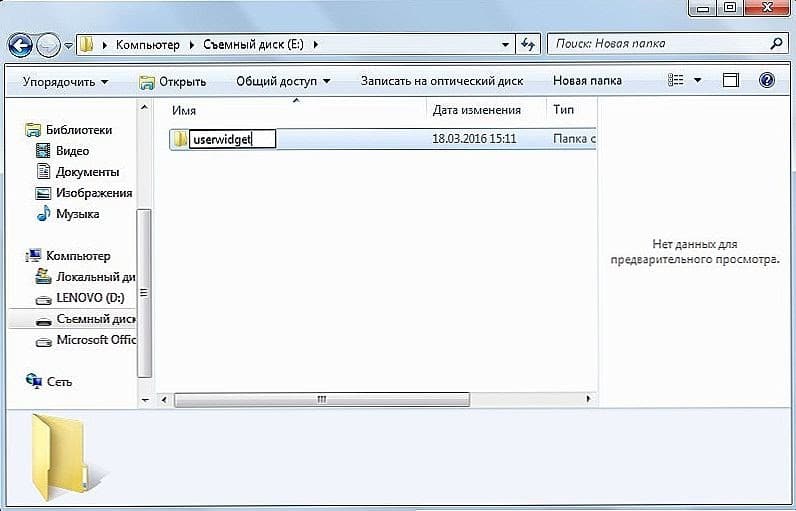
Пользоваться программой, загруженной сторонним способом, можно только со вставленной флешкой в гнездо телевизора.
Теперь давайте разберемся с конкретными моделями телевизоров.
Установка виджетов на телевизор Samsung
Теперь рассмотрим персональную установку виджетов для каждого типа телевизора по IP адресу. Здесь также будет использоваться накопитель.
Серии B и C
Важно! Установка подобным образом приведет к удалению всех приложений, обладающие пометкой «user». Запомните, а лучше запишите, какие вы устанавливали программы, чтобы потому быстро их восстановить.
Для начала нужно зарегистрировать пользователя и назвать его «Develop»:
- Кликните на «Internet TV».
- Зайдите в параметры.
- Зарегистрируйте пользователя и выберите тип «Develop».

Теперь начнем устанавливать виджеты:
- Перезагрузите телевизор.
- Кликните на «Internet TV», а затем на «А».
- Выберите созданную учетную запись и введите пароль, чтобы войти.
- Откройте меню и перейдите в параметры виджета.
- Выбрав пункт «Developer», выберите в нем «IP Address setup».
- Чтобы продолжить, нужно знать IP-адрес. Ничего страшного, если вы его не знаете — введите этот 5.45.116.112 и нажмите «Сохранить».
- Вернитесь в уже известное меню «Developer» и выберите «Synchronize user applications». Чтобы подтвердить свои действия, кликните на «ОК».
Серия D
Здесь также необходимо зарегистрировать новую учетную запись. Для этого возьмите пульт для телевизора и нажмите кнопку «Smart Hub», а затем «А» для входа в меню. Процесс создания учетной записи аналогичен с телевизорами, модели B и C. Посмотреть ее вы можете чуть выше.
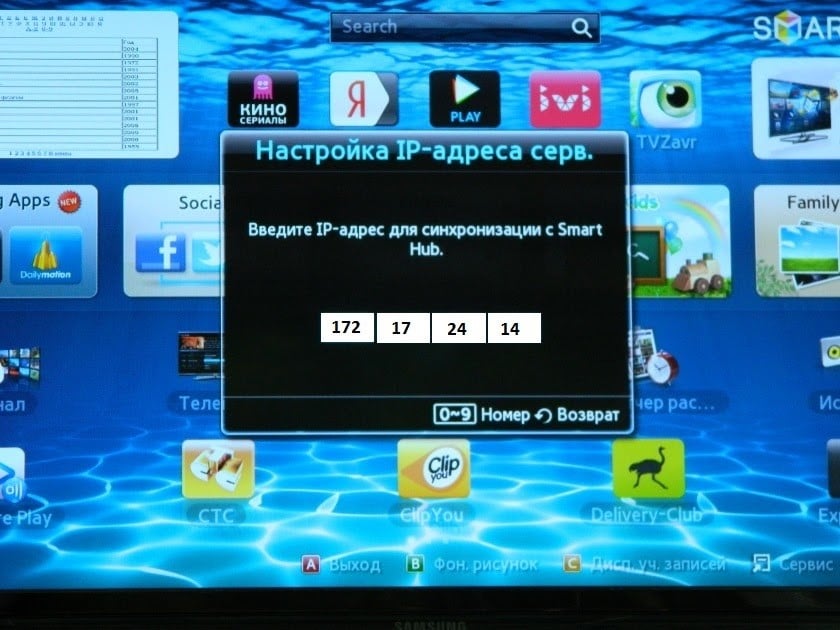
В установку виджетов входят следующие действия:
- Нажмите кнопку «D».
- Откройте раздел «Developer».
- Выбрав строчку «Server IP», на экране появится небольшое окошко. Напишите в 5.45.116.112 .
- Чтобы сохранить все введенные данные, потребуется нажать кнопку «Synchronise» (Синхронизация). Затем на вашем устройстве автоматически появится виджет «nStreamLMOD» и «OVP».
- Закройте параметры и откройте стартовый экран меню. На пульте ДУ кликните на клавишу «А», чтобы выйти из аккаунта.
- Из Смарт TV нужно выйти и зайти.
Те виджеты, которые вы устанавливали, будут отображаться внизу списка.
Серия E
Чтобы зарегистрироваться, нажмите на кнопку «Смарт Хаб», затем на клавишу «А». На дисплее телевизора появится «Учетная запись Samsung». Напишите develop и запишите (или сфоткайте) пароль, который ТВ сам создаст для аккаунта. С полученными данными для входа, нажмите «Вход» и можно начинать устанавливать виджеты:
- Войдите в учетную запись при помощи данных, которые вы регистрировали выше.
- Откройте пункт «Сервис», используя кнопку «Tools» («Инструменты») на пульте.
- Зайдите в настройки и выберите строчку «Разработка».
- Вас интересует «IP-адрес». Задайте в пустой строке адрес — 5.45.116.112 .
- В разделе «Разработка» нужно обновить приложения. Делается это при помощи нажатия кнопки «Синхронизация приложений пользователя».

Все. Виджеты должны появится в меню приложений.
Серия F
Начнем с создания новой учетной записи:
- Нажмите на кнопку «Menu» (либо «Misk»).
- Откройте пункт «Функции Smart».
- Зайдите в аккаунт, путем выбора его из списка.
- В строчке «Электронная почта» введите develop. Пароль — sso1029dev! . Нажмите «Вход», чтобы покинуть меню.
Чтобы каждый раз не повторять подобную операцию, рядом с «Запомнить пароль» установите галочку.
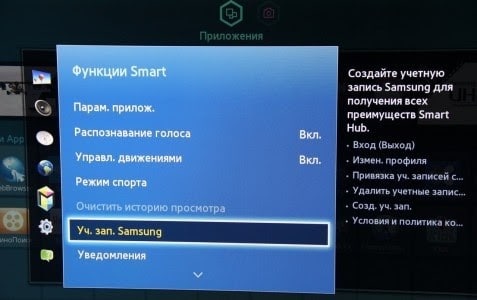
Установка виджетов проходит следующим образом:
- Используя кнопку на пульте ДУ «Smart Hub», зайдите в дополнительные приложения.
- В настройках системы выберите «IP Settings».
- В свободной строчке напишите IP адрес — 5.45.116.112
- Для нормальной работы, понадобится обновить перечень приложений. Делается это посредством нажатия на «Start App Sync».
- Перезагрузите ТВ, чтобы виджеты стали доступны к использованию.
Серия H
Здесь регистрация нового пользователя не требуется:
- Зайдите в Смарт Хаб и выберите раздел «Samsung Account».
- В открывшемся меню кликните на «Log in», а после на «Sign in».
- Появилось окошко. Введите в нем логин — develop . Пароль ввода не требует. Поставьте галочку и выберите «Sign in».
- Опять зайдите в Smart Hub, но теперь возьмите пульт и зажмите центр ее крестовины. Держать нужно до того момента, пока на дисплее не появится меню с синхронизацией.
- Выберите «IP Setting» и напишите IP-адрес ( 5.45.116.112 ). Учтите, что подтверждение абсолютно каждой группы цифр, подкрепляется нажатием на центр крестовины.
- Опять откройте меню синхронизации, путем нажатия крестовины. Зайдите в «Start User App Sync».
- Здесь нужно согласиться на установку пользовательских приложений. Это даст возможность установить приложения на стартовую страницу Смарт Хаба. Понять, что установка окончена, можно по соответствующим стрелочкам на экране.
- Пользоваться виджетами можно после перезапуска Smart Hub.
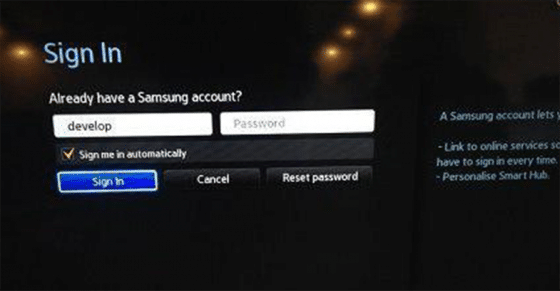
Серия J
В телевизорах данной серии установка виджетов возможна только из Galaxy Apps Обладатели данной серии телевизоров в сторонней установке не нуждаются: зайдите в «Galaxy Apps» и скачайте необходимые приложения.
Почему виджет не устанавливается: Решение
Причины по котором виджет не устанавливается разнообразны. Зачастую исходят они из-за:
- неполадки в загрузке;
- процесс установка прервался;
- виджет не открывается, при клике на него.
Впрочем, описать проблемы можно одним предложением — виджет не работает. Попробовать устранить проблемы можно:
- возможно, дело в соединении с Сетью;
Проверьте, есть ли подключение к сети. При необходимости попробуйте заново подключить Smart TV к интернету. Возможно, на линии ведутся технические работы, от чего Интернет не работает.
- нестабильное соединение по беспроводной сети;
Попробуйте подключиться напрямую через роутер, используя кабель RJ45.
- приложение загружено с нелицензионных источников.
ТОП-5 виджетов для Samsung Smart TV
С технической частью покончено. Теперь разберем виджеты для Samsung Smart TV 2019, которые однозначно заслуживают вашего внимания.
Смотрешка
Отличный вариант в дополнение к цифровому телевидению. Обладают библиотекой в 200 каналов, которые можно смотреть в любое время, главное, чтобы было подключение к Интернету. Имеет полезные функции, в виде паузы и перемотки эфира. Приятным бонусом для новых владельцев станет бесплатная подписка, сроком на 30 дней.
Стрим интерактив
Аналогично «Смотрешка». Также можно смотреть фильмы, сериалы, так как есть большая коллекция. И что самое удивительное — все это бесплатно. Большим плюсом стала функция управления просмотром: можно вернуться к пропущенной передаче, фильму или серии сериала, если не успели вовремя. Скачать можно в Samsung Apps и Play Market.
YouTube
Наверное самый лучший виджет для Смарт ТВ. Море бесплатного контента в хорошем качестве — HD и FullHD разрешениях. На Ютубе даже загружают некоторые телевизионные передачи из официальных источников. Также, можно смотреть онлайн трансляции. Синхронизируется с телефоном и компьютером, что позволяет отложить интересный ролик, чтобы позже посмотреть на большом экране.
Узнайте, как установить YouTube на Смарт ТВ, кликнув по ссылке.
Ivi
Популярный сервис в России для просмотра фильмов и сериалов. Большая коллекция кино на самый разный вкус. Немало фильмов от российского и зарубежного производителя с бесплатным доступом. Подписка, которая открывает доступ ко всей фильмотеке, стоит 399 руб./месяц. Тарифов нету — цена едина. Для новых пользователей предоставляется акция, в виде 14 дней за 1 ₽.
Tvigle.ru
Еще один популярный способ смотреть телевидение онлайн. Доступно много русских и зарубежных сериалов. Бесплатный сервис, поэтому новинки кино там не транслируются. Есть еще один небольшой минус у бесплатного просмотра — время от времени, в течение просмотра будут показываться небольшие вставки с рекламой. Но все же лучше, чем 10-минутные вставки по телевидению.
Игры на Samsung Smart TV
Они есть, но это не PlayerUnknown’s Battlegrounds на максимальных настройках. «Внутренности» ТВ пока не позволяют установить требовательные игры. Нетребовательные аркады пойдут в самый раз. Но кто знает, может быть через пару лет Смарт ТВ совсем заменит Sony Playstation?
Список рейтинговых приложений, на которые также стоит обратить внимание
Сюда войдут программы, которые помогают справляться с ежедневными делами, не прибегая к другим гаджетам. Например:
- Skype;
- AccuWeather (погода);
- Google Maps (онлайн карта мира);
- ForkPlayer (позволяет искать фильмы, сериалы, да и любой видеоматериал для онлайн просмотра. Также присутствует поддержка аудио составляющих. Даже петь под караоке можно);
- Соц. сети — Twitter, Facebook;
- Яндекс.
Смарт ТВ больше, чем просто просмотр телевидения. Возможностей у него гораздо больше, чем кажется на первый взгляд. Главное, внимательно подойдите к установке виджетов — не важно, через магазин приложений или другим способом.
Рейтинг статьи 2 / 5. Голосов: 39
Пока нет голосов! Будьте первым, кто оценит этот пост.
Поделитесь в социальных сетях!
Источник: tvoykomputer.ru
Как загрузить сторонние приложения на Samsung Smart TV
Когда кто-то слышит о сторонних приложениях, он может подумать о них как о незаконном типе приложений. Напротив, это не так, поскольку использование стороннего приложения не является незаконным. Сторонние приложения — это программные приложения, созданные разработчиками, не являющимися производителем устройства или его операционной системы.
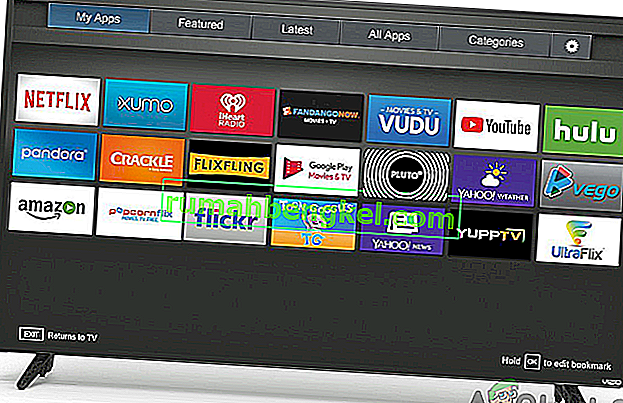
Теперь вы хотите загрузить сторонние приложения на свой Smart Samsung TV, но не знаете, как это сделать? Итак, совершите путешествие по этой странице и получите самые простые ответы на свой вопрос. Насколько вы знаете, как загружать приложения из Play Store на свой телевизор Samsung, вам будет полезно знать и понимать, как получить сторонние приложения.
Примечательно, что для успешной загрузки сторонних приложений на Smart Samsung TV вам потребуется компьютер и запоминающее устройство, такое как флэш-накопитель, SD-карта или Pen Drive, среди прочего. Кроме того, вам необходимо убедиться, что вы подключаете компьютер и телевизор к одной беспроводной сети.
Теперь, когда вы собираетесь загружать сторонние приложения, вам сначала необходимо разрешить установку из неизвестных источников, включив функцию «Неизвестные источники» на вашем Samsung Smart TV. Для этого вам нужно будет выполнить шаги, описанные ниже:
Примечание для пользователей TIZEN: у Tizen есть SDB, который он использует для связи с подключенными устройствами. Поэтому, если вы используете Tizen, используйте этот инструмент вместо упомянутого в статье.
Включение установки из неизвестных источников
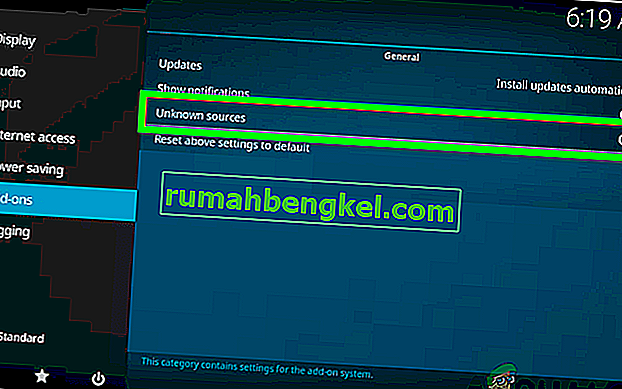
- Включите ваш Samsung Smart TV.
- На главном экране перейдите в меню настроек .
- Выберите вкладку «Личные» и найдите параметр « Безопасность» .
- Теперь вы сможете увидеть настройки для Неизвестных источников . Переключить на переключателе рядом с ним , чтобы включить его.
- Как только это будет включено, вы сможете бесплатно загружать приложения из других источников, кроме Play Store.
Включение режима разработчика
Во-вторых, вам нужно будет включить режим разработчика на вашем Samsung Smart TV. Включение режима разработчика позволит вам получить доступ ко всем видам полезных инструментов и настроек вашего Smart TV. Загрузка сторонних приложений — одна из функций, которую вы можете получить в режиме разработчика. Поэтому обязательно выполните следующие шаги, чтобы включить его:
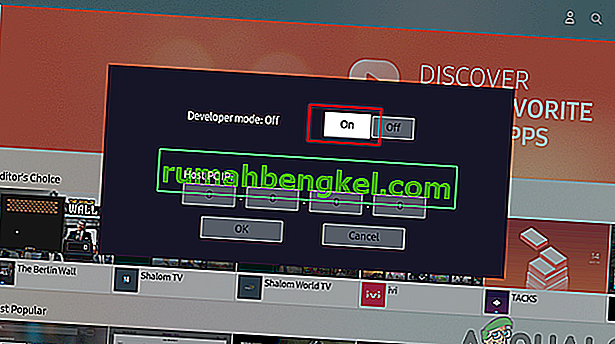
- Включите Samsung Smart TV .
- Перейдите в настройки и выберите опцию Smart Hub.
- Выберите раздел Приложения.
- Вам будет предложено ввести PIN-код после нажатия на панель приложений. С помощью пульта введите 12345 в качестве булавки. Это код по умолчанию для всех Samsung Smart TV.
- Теперь появится окно с настройкой режима разработчика. Переключение в Developer Mode в положение ON .
- Затем введите IP — адрес этого компьютера , который вы хотите подключить к телевизору и нажмите на кнопку OK . (Вы можете узнать IP-адрес своего компьютера в службе поддержки Microsoft)
- Затем вы можете перезагрузить телевизор и все готово.
Теперь, когда требования установлены, вы можете продолжить и загрузить сторонние приложения на свой Smart TV. Существуют внешние и внутренние способы загрузки приложений. Это предполагает использование командной строки на вашем компьютере или использование внешних запоминающих устройств.
Загрузка сторонних приложений с помощью командной строки
Это один из самых простых способов загрузить сторонние приложения на ваш Samsung Smart TV. С помощью своего компьютера вы будете использовать командную строку, чтобы ввести несколько команд и установить приложение на свой телевизор. Однако для этого вам нужно будет узнать IP-адрес вашего телевизора. Обязательно выполните следующую процедуру, чтобы получить IP-адрес:
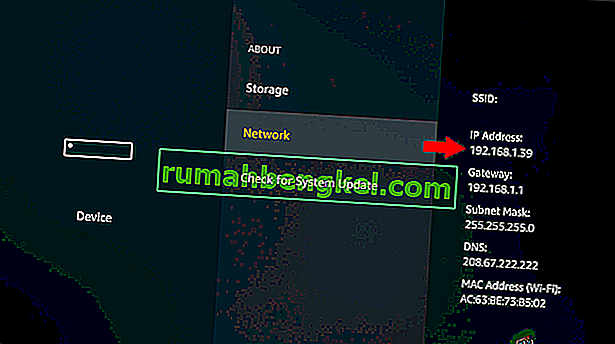
- Включите ваш телевизор и перейдите в настройки .
- Выберите вариант сети.
- Нажмите « Информация», и вы увидите раздел IP-адреса.
- Jot вниз IP — адрес Вашего телевизора. Должно получиться так: 168.2.201
Теперь, когда у вас есть IP-адрес вашего телевизора, вы можете продолжить процесс загрузки, выполнив следующие шаги:
- Откройте свой компьютер и запустите командную строку.
- В командной строке введите команду adb connect 192.168.2.201 (IP-адрес вашего телевизора). Это покажет вам, что вы подключены к 192.168.2.201:5555
- Выполните команду install D install.apk (это расположение файла вашего приложения).
- Наберитесь терпения, пока идет загрузка. В приглашении оно должно появиться как успешное.
- Отключите телевизор от компьютера, введя команду adb disconnect 192.168.2.201 (IP-адрес вашего телевизора)
- Теперь вы успешно загрузили стороннее приложение на свой Samsung Smart TV. Теперь вы можете перемещаться по интеллектуальному концентратору, а затем по приложениям на телевизоре, и таким образом вы найдете приложение, которое вы скачали.
Загрузка сторонних приложений с помощью внешних запоминающих устройств
Это включает в себя процесс загрузки неопубликованных приложений из надежного источника, доступного в Интернете. Это делается с помощью веб-браузера вашего компьютера, откуда приложение будет загружено на ваш компьютер. Теперь, используя устройства хранения, такие как флэш-накопитель, вы можете скопировать файл со своего компьютера и перенести его на свой Samsung Smart TV. Следовательно, для достижения этого процесса вам необходимо будет выполнить следующие шаги:
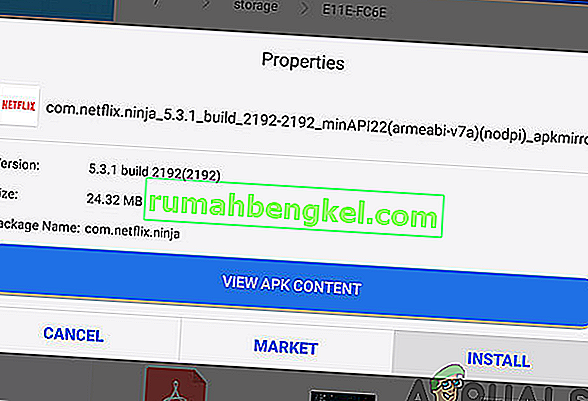
- Зайдите в веб-браузер на своем компьютере или ноутбуке .
- В надежных источниках найдите файл .apk для приложения, которое вы хотите установить на свой Samsung Smart TV, а затем загрузите его .
- Вставьте в флэш — диск в ваш ноутбук или компьютер и скопировать этот файл в ней.
- После копирования файла выньте флешку из компьютера и подключите к телевизору .
- Откройте флешку и, найдя файл .apk, выберите его и нажмите « Установить» .
- После завершения процесса установки вы можете открыть и наслаждаться приложением, которое вы только что установили на свой Samsung Smart TV.
Источник: ru.rumahbengkel.com